لقد بدأت العبث مع Windows 7 في جهاز ظاهري لفترة طويلة الآن وقمت مؤخرًا بتثبيت نسخة جديدة ، ولكن واجهت مشكلة واحدة. لسبب ما ، لم يكن هناك خرج صوت من جهاز ظاهري يعمل بنظام التشغيل Windows 7. الآخر يعمل بشكل جيد ، لذلك كان غريبا حقا. إذا لم تحصل على أي صوت من جهاز ظاهري يعمل بنظام تشغيل Windows في برنامج VMWare Fusion ، فهناك خطوتين من خطوات استكشاف الأخطاء وإصلاحها التي يمكنك اتخاذها.
في النهاية ، حصلت على الصوت في Windows 7 VM الجديد للعمل ، لكن الأمر استغرق قليلا من اللعب قبل أن أتمكن من معرفة ما هي المشكلة. في هذا المقال ، سأوجهك خلال بضعة حلول ممكنة ونأمل أن يعمل أحدها نيابة عنك. إذا لم يكن الأمر كذلك ، فقم بإرسال تعليق وسأعاود الاتصال بك ببعض المساعدة.
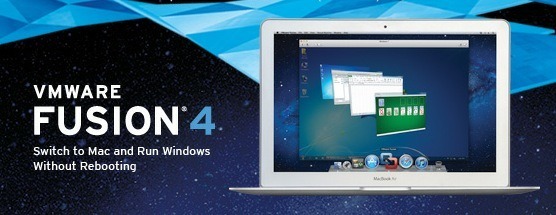
الطريقة الأولى - تحقق من إعدادات VM
أول شيء تريد القيام به هو التأكد من أن صوت VM ممكن بالفعل. يمكنك القيام بذلك عن طريق الانتقال إلى الجهاز الظاهريثم النقر فوق الإعدادات.
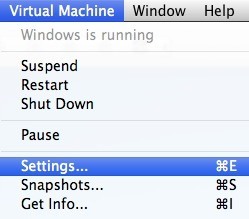
انقر على بطاقة الصوتفي قائمة العناصر ضمن أجهزة قابلة للإزالة:
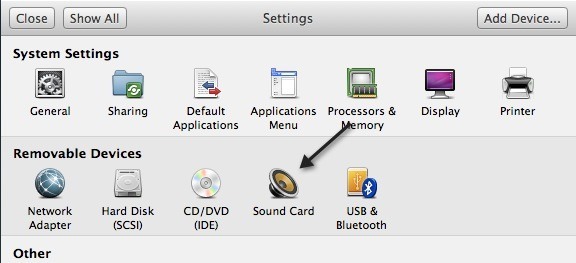
تأكد من تشغيل المفتاح إلى تشغيل.
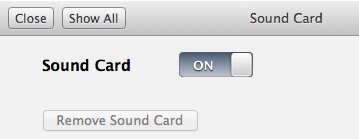
لاحظ أنه إذا لم يكن لديك بطاقة الصوت حتى ضمن "الأجهزة القابلة للإزالة" ، يجب النقر فوق إضافة جهازفي مربع الحوار "الإعدادات" ثم اختر بطاقة الصوت. ثم سوف تظهر ثم يمكنك تشغيلها. إذا تم تمكين ذلك بالفعل بالنسبة لك ، فإن مشكلتك هي شيء آخر ، لذا استمر في القراءة.
الطريقة الثانية - تحرير ملف VMX
هناك أيضًا بعض إعدادات التكوين في ملف VMX الخاص بك على الصوت الذي يمكن أن يسبب المشكلة. يمكنك فتح ملف VMX لجهاز VM بالانتقال إلى Virtual Machine Libraryثم الضغط باستمرار على المفتاح الخياروالنقر بزر الماوس الأيمن على جهاز VM. سترى خيارًا لـ فتح ملف التهيئة في المحرر.
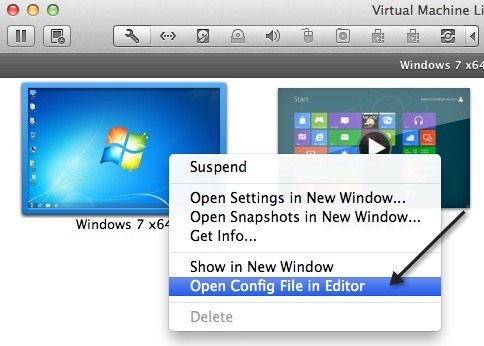
الآن تحتاج إلى البحث عن التالي المعلمات والتأكد من أنها موجودة في الملف:
sound.present = "TRUE"sound.filename = "-1"sound.autodetect = "TRUE"
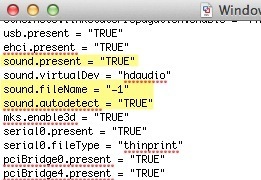
إذا لم تكن هذه المعلمات في الملف ، بحاجة إلى إضافتها. أيضا ، تحتاج إلى إزالة المعلمات التالية إذا كانت موجودة:
sound.virtualdev = "sb16"sound.virtualdev = "es1371"sound.virtualdev = "hdaudio"
المضي قدما وإعادة تشغيل VM بمجرد الانتهاء من فحص جميع هذه المعلمات ونأمل أن الصوت يعمل الآن! إذا لم يكن الأمر كذلك ، فليس أمامك سوى خيار واحد إضافي! حافظ على القراءة.
الطريقة الثالثة - تحديث برنامج تشغيل الصوت في VM
آخر شيء يمكنك تجربته هو تحديث برنامج تشغيل الصوت من داخل الجهاز الظاهري لـ Windows. لإجراء ذلك ، يمكنك النقر بزر الماوس الأيمن على جهاز الكمبيوترواختيار إدارة. ثم انقر على مدير الجهازفي الجزء الأيمن. قم بالتمرير لأسفل إلى أجهزة التحكم بالصوت والفيديو والألعاب وانقر بزر الماوس الأيمن على Creative Audio Audio AudioIdI (ES1371، ES1373) (WDM)إذا كنت تستخدم نظام التشغيل Windows XP أو انقر بزر الماوس الأيمن على جهاز الصوت عالي الوضوح.
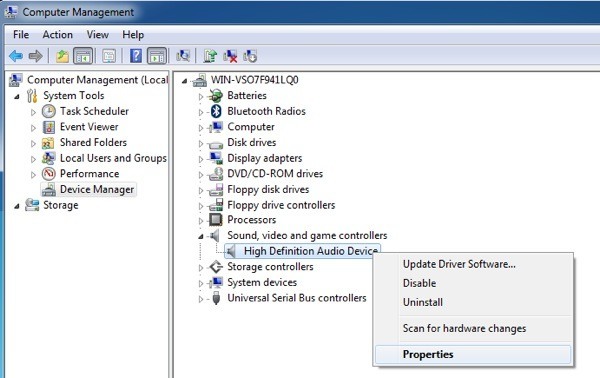
انتقل الآن وانقر على تحديث برنامج التشغيلثم انقر على ابحث تلقائيًا عن برنامج التشغيل المحدث. المضي قدما وإعادة تشغيل VM بمجرد أن يتم تحديث برنامج التشغيل.